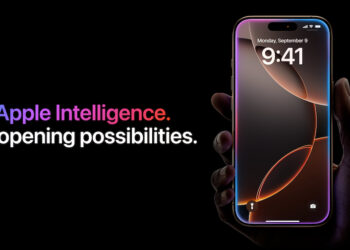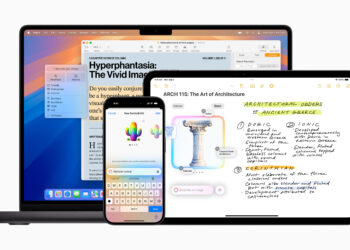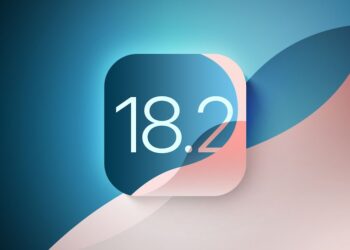ถึงแม้ Apple Intelligence ในช่วงทดสอบ จะจำกัดการใช้งานเฉพาะในสหรัฐอเมริกาเท่านั้น แต่ในความเป็นจริง การเข้าถึงจากประเทศอื่นนั้นง่ายอย่างน่าประหลาดใจ เนื่องจาก Apple ไม่ได้พยายามกีดกันไม่ให้ใครเข้าถึง ดังนั้น ผู้ใช้งานที่อยู่นอกสหรัฐอเมริกา สามารถทดลองใช้ Apple Intelligence ได้ง่ายๆ ตามขั้นตอนต่อไปนี้
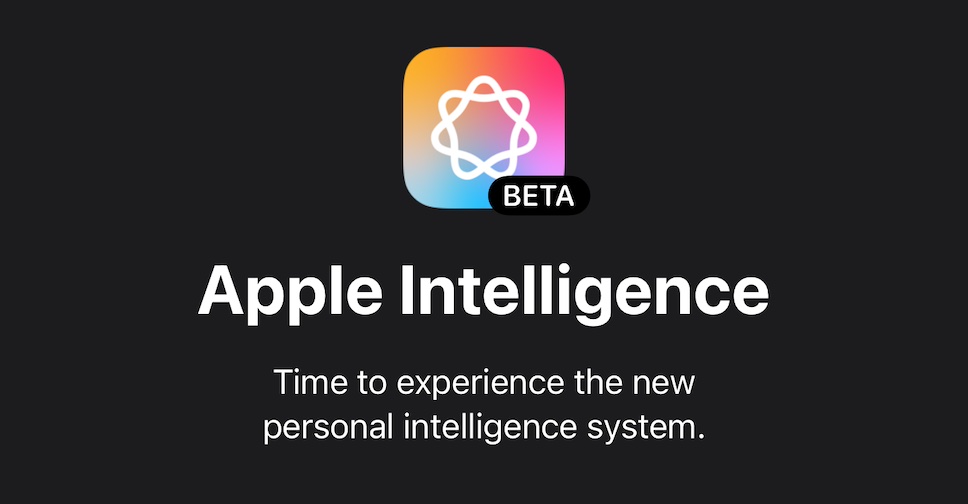
ปัจจุบัน Apple Intelligence ยังอยู่ในระหว่างการทดสอบ ดังนั้น ผู้ที่ต้องการทดลองใช้งาน จะต้องลงทะเบียนเข้าร่วมโปรแกรมทดสอบของ Apple และต้องมีอุปกรณ์ที่รองรับ Apple Intelligence ได้แก่ iPhone 15 Pro / iPhone 15 Pro Max หรือ iPad และ Mac ที่ใช้ชิป Apple Silicon
วิธีติดตั้งซอฟต์แวร์เวอร์ชัน Beta
เนื่องจาก Apple Intelligence มาพร้อมซอฟต์แวร์ iOS 18.1, iPadOS 18.1 และ macOS Sequoia 15.1 เวอร์ชัน Developer Beta ดังนั้น ผู้ใช้งานจำเป็นต้องติดตั้งซอฟต์แวร์เหล่านี้ให้กับอุปกรณ์ที่รองรับ ซึ่งผู้ใช้งานทั่วไปก็สามารถติดตั้งซอฟต์แวร์เวอร์ชัน Beta ของ Apple ได้เช่นกัน เพียงทำตามขั้ยตอนต่อไปนี้
- สำรองข้อมูล iPhone ไว้ใน Mac หรือ PC เผื่อไว้กรณีต้องการดาวน์เกรดกลับมาใช้ iOS 17
- หากยังไม่เคยสมัครเข้าร่วมโปรแกรมทดสอบของ Apple มาก่อน ต้องลงทะเบียนด้วย Apple ID ที่นี่
- หลังจากลงทะเบียนเข้าร่วมโปรแกรมทดสอบของ Apple แล้ว ให้เปิดแอป Settings ใน iPhone หรือ iPad
- ไปยัง General แล้วเข้าไปที่ Software Update
- แตะ Beta Updates (อาจใช้เวลาสักครู่จึงจะปรากฏขึ้น)
- เลือก iOS 18.1 Public Beta หรือ iPadOS 18.1 Public Beta แล้วกดปุ่ม Back เพื่อย้อนกลับไปหน้าจอ Software Update
- แตะปุ่ม Download and Install ภายใต้ส่วน iOS 18.1 Public Beta หรือ iiPadOS 18.1 Public Beta
สำหรับผู้ใช้งานที่ไม่ได้อยู่ในสหรัฐอเมริกา ให้ดำเนินการต่อตามขั้นตอนด้านล่าง
- ไปที่แอป Settings เลือก Languages & Region
- แตะ Language แล้วเลือก English (US)
- ถัดจาก Region ให้ปลี่ยนเป็น United States
- กลับมาที่หน้า Settings แล้วเลือก Apple Intelligence & Siri
- เปลี่ยนภาษาเป็น English (United States)
- เปลี่ยนเสียงเป็นภาษาอเมริกัน แล้วรอให้ดาวน์โหลด
- รีสตาร์ท iPhone
จากนั้นดำเนินการต่อภายในสหรัฐอเมริกา
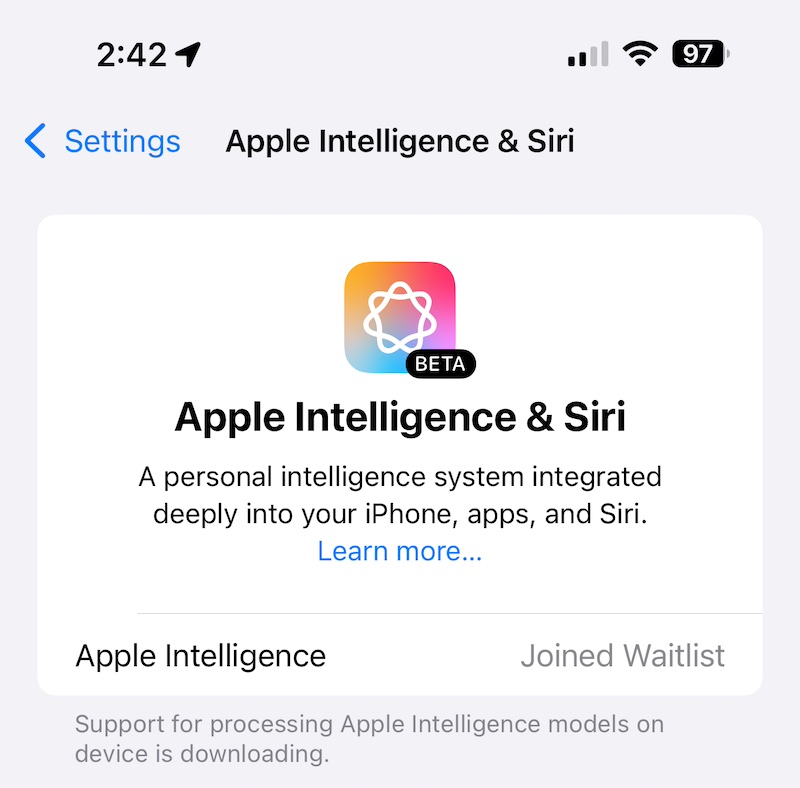
ภายใต้กราฟิกและข้อความส่วนหัวของ Apple Intelligence & Siri ผู้ใช้งานควรเห็นตัวเลือก Join Waitlist (อาจใช้เวลา 1 หรือ 2 นาที) แตะตัวเลือกนั้นแล้วตัวเลือกจะเปลี่ยนเป็น Joined Waitlist และเมื่อเปิดใช้งานแล้ว ข้อความจะเปลี่ยนเป็น Turn On Apple Intelligence (คนส่วนใหญ่พบว่าใช้เวลาเพียงไม่กี่นาทีในการเปิดใช้งาน)
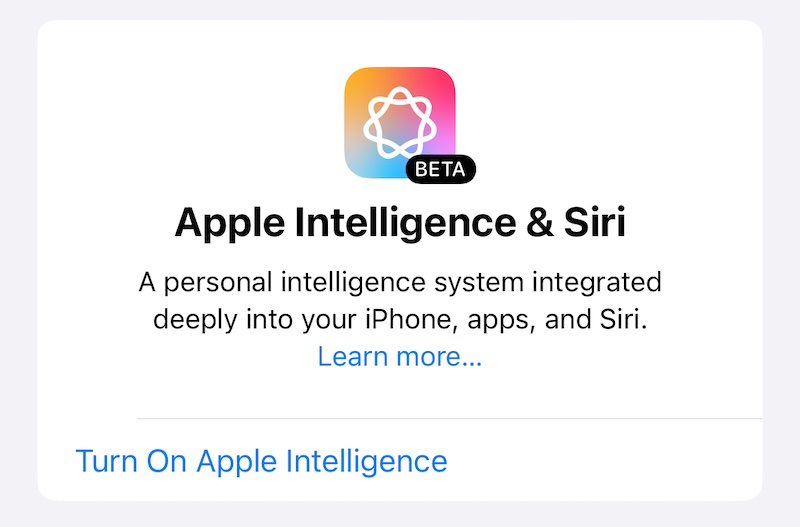
หลังจากแตะ Turn On Apple Intelligence ผู้ใช้งานจะได้รับ ข้อความต้อนรับ อุปกรณ์ก็พร้อมแล้วสำหรับการใช้งาน Apple Intelligence
ทั้งนี้ Apple Intelligence ใน iOS 18.1, iPadOS 18.1 และ macOS Sequoia 15.1 เวอร์ชัน Beta ยังไม่ใช่เวอร์ชันสมบูรณ์ และยังขาดอีกหลายฟีเจอร์ที่ Apple ประกาศไว้ในงานประชุม WWDC 2024 แต่จะมีการอัปเดตเพิ่มเติมในอนาคต